|
|
Barra de herramientas gráficas (3D) |
|
|
| ... / Barra de herramientas gráficas | Ayuda iMventa Ingenieros |
Descripción
Se trata de una barra de herramientas flotante dividida en distintas solapas, en la que cada una de ellas permite acceder a un conjunto de funciones del programa:
Propiedades de dibujo
Solapa que muestra y permite modificar las propiedades de dibujo de las entidades seleccionadas o, en caso de no haber, muestra y permite modificar las propiedades de dibujo que se asignarán a las entidades nuevas que se vayan dibujando.

Capa: Contiene una lista desplegable con todas las capas definidas en el dibujo (ver opción del menú Herramientas/Gestión de capas...)
- Si tiene un conjunto de entidades seleccionadas, en este campo aparecerá la capa a la que pertenecen.
- Si pertenecen a capas distintas, el campo aparecerá en blanco.
- Eligiendo otra capa en esta lista, estará cambiando las entidades seleccionadas a dicha capa. En otras palabras, este campo sirve para cambiar de capa las entidades seleccionadas.
- Si, por el contrario, no hay ninguna selección activa, en este campo aparecerá el nombre de la capa actual de dibujo, es decir, la capa donde serán introducidas las nuevas entidades que se vayan dibujando. Igualmente, podemos seleccionar otra capa de la lista, que será entonces la nueva capa actual.
Color: Contiene una lista con los 9 colores principales, una opción para elegir un color distinto de la paleta de 255 colores, además de los registros «Por capa» y «Por bloque».
- Si tiene un conjunto de entidades seleccionadas, en este campo aparecerá el color del conjunto.
- Si tienen colores diferentes, este campo aparecerá con el texto «Varios».
- Seleccionando aquí otro color, estará cambiando el color a todas las entidades de la selección.
- Si le asigna la propiedad «Por capa», el color que tomarán las entidades de la selección corresponderá al color definido para la capa a que pertenece cada entidad.
- Si le asigna la propiedad «Por bloque», cuando la entidad forme parte de la definición de un símbolo, será representada con el color que tenga cada referencia a ese símbolo en el dibujo.
- Si no hay ninguna selección activa, en este campo aparecerá el color de dibujo por defecto, es decir, el color con el que serán dibujadas las nuevas entidades.
Ver
Esta pestaña permite al usuario seleccionar determinadas opciones de visualización del dibujo.
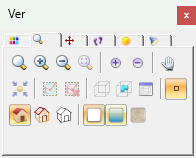
Las opciones disponibles son:
![]() Estilo de visualización normal
Estilo de visualización normal
![]() Estilo de visualización sólo aristas
Estilo de visualización sólo aristas
![]() Estilo visualización sólo aristas visibles
Estilo visualización sólo aristas visibles
Edición
Esta solapa contiene opciones que permiten realizar operaciones de edición en la interfaz 3D:
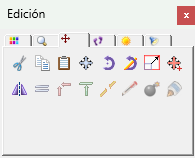
Vista dinámica
Esta opción contiene la pestaña con el panel de navegación y una serie de opciones relacionadas con la representación gráfica. Por ejemplo, permite alternar entre el modo de proyección en:

![]() Navegar en 1ª persona (activa
perspectiva cónica)(activa
perspectiva cónica).
Navegar en 1ª persona (activa
perspectiva cónica)(activa
perspectiva cónica).
![]() Reiniciar la posición del
observador: Devuelve el observador a la posición inicial. Devuelve el observador a la posición inicial.
Reiniciar la posición del
observador: Devuelve el observador a la posición inicial. Devuelve el observador a la posición inicial.
![]() Girar alrededor del objeto
seleccionado: Hace que el observador gire automáticamente
alrededor del objeto seleccionado, sin dejar de dirigir la vista hacia éste.
Girar alrededor del objeto
seleccionado: Hace que el observador gire automáticamente
alrededor del objeto seleccionado, sin dejar de dirigir la vista hacia éste.
![]() Escenario: Esta
opción activa el escenario, formado por una superficie plana que representa
el terreno y una esfera que representa el cielo. Cada una de estas entidades
tiene una textura asociada, que puede cambiar desde el menú
Herramientas/Gestión de texturas...
Escenario: Esta
opción activa el escenario, formado por una superficie plana que representa
el terreno y una esfera que representa el cielo. Cada una de estas entidades
tiene una textura asociada, que puede cambiar desde el menú
Herramientas/Gestión de texturas...
![]() Niebla: Añade niebla
a la escena de color blanco, por defecto, y negra cuando tenga activado la
opción del menú
Ver/Fondo Negro.
Niebla: Añade niebla
a la escena de color blanco, por defecto, y negra cuando tenga activado la
opción del menú
Ver/Fondo Negro.
Sombras
Permite configurar diversas opciones que configurarán la visualización de sobras en nuestro modelo:
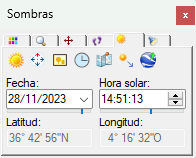
![]() Sombras: hace efectiva o no la visualización de las
sombras. Las sombras representadas no tienen un carácter
meramente decorativo, sino que son las sombras reales empleadas en el
cálculo (por ejemplo, en cargas térmicas). En las casillas inferiores, el
usuario puede variar la fecha y hora solar para comprobar cómo incide el sol
sobre el modelo 3D.
Sombras: hace efectiva o no la visualización de las
sombras. Las sombras representadas no tienen un carácter
meramente decorativo, sino que son las sombras reales empleadas en el
cálculo (por ejemplo, en cargas térmicas). En las casillas inferiores, el
usuario puede variar la fecha y hora solar para comprobar cómo incide el sol
sobre el modelo 3D.
![]() Croquis de localización: muestra un croquis de la posición del
sol y orientación del modelo 3D. Puede resultar muy útil para comprobar la
influencia de obstáculos en los cálculos de irradiación solar sobre los
edificios (TK-CDT).
Croquis de localización: muestra un croquis de la posición del
sol y orientación del modelo 3D. Puede resultar muy útil para comprobar la
influencia de obstáculos en los cálculos de irradiación solar sobre los
edificios (TK-CDT).
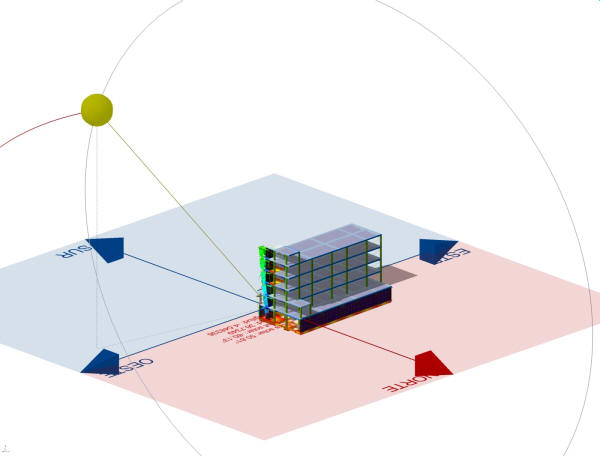
![]() Diagrama de trayectorias solares
Diagrama de trayectorias solares
![]() Definir latitud, longitud y orientación del norte: Activa los campos que
hay en la parte inferior pudiendo modificar los valores según la
conveniencia del usuario. Este botón equivale a la opción
Localización exacta del edificio de TeKton3D.
Definir latitud, longitud y orientación del norte: Activa los campos que
hay en la parte inferior pudiendo modificar los valores según la
conveniencia del usuario. Este botón equivale a la opción
Localización exacta del edificio de TeKton3D.
![]() Fecha: opción para seleccionar día y mes de la posición del
sol.
Fecha: opción para seleccionar día y mes de la posición del
sol.
![]() Hora solar: opción para seleccionar hora y minutos de la
posición solar, según los datos de la Fecha.
Hora solar: opción para seleccionar hora y minutos de la
posición solar, según los datos de la Fecha.
Iluminación
Esta solapa permite modificar la iluminación cenital del modelo 3D. Esta iluminación aparece siempre, independientemente de si están o no activas las sombras causadas por el sol. Las opciones de esta barra se concentran en una serie de deslizadores:
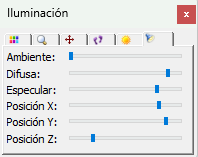
![]() Ambiente: Intensidad de la luz ambiente.
Ambiente: Intensidad de la luz ambiente.
![]() Difusa: Intensidad de luz difusa.
Difusa: Intensidad de luz difusa.
![]() Especular: Intensidad de luz especular.
Especular: Intensidad de luz especular.
![]() Posición X/Y/Z: Aunque el origen de la luz está a
una distancia muy grande, es posible modificar su posición, con lo que podrá
variar ligeramente el aspecto del modelo 3D (podrá ajustar qué caras se
muestran en sombra y cuáles iluminadas).
Posición X/Y/Z: Aunque el origen de la luz está a
una distancia muy grande, es posible modificar su posición, con lo que podrá
variar ligeramente el aspecto del modelo 3D (podrá ajustar qué caras se
muestran en sombra y cuáles iluminadas).
Copyright © iMventa Ingenieros. Todos los derechos reservados.